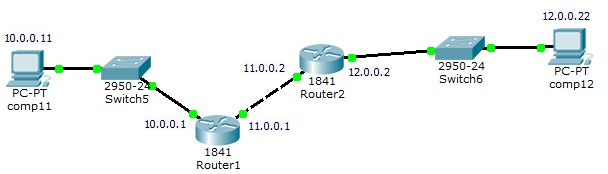Возьмите схему сети, представленную на рис6.1.
Проведем настройку протокола OSPF на маршрутизаторе Router1.
Войдите в конфигурации в консоль роутера и выполните следующие настройки (при вводе команд маску подсети можно не указывать, т.к. она будет браться автоматически из настроек интерфейса роутера):
Войдите в привилегированный режим:
Switch> en
Войдите в режим конфигурации:
Switch1# conf t
Войдите в режим конфигурирования протокола OSPF:
Router1(config)# router ospf 1
В команде router ospf <идентификатор_процесса> под идентификатором
процесса понимается уникальное числовое значение для каждого процесса
роутинга на маршрутизаторе. Данное значение должно быть больше в интервале от 1 до 65535. В OSPF процессам на роутерах одной зоны принято
присваивать один и тот же идентификатор.
Подключите клиентскую сеть к роутеру:
Router1(config-router)# network 10.11.0.0
Подключите вторую сеть к роутеру:
Router1(config-router)# network 10.10.0.0
Задайте использование второй версии протокол OSPF:
Router1(config-router)# version 2
Выйдите из режима конфигурирования протокола OSPF:
Router1(config-router)# exit
Выйдите из консоли настроек:
Router1(config)# exit
Сохраните настройки в память маршрутизатора:
Switch1# write memory
Аналогично проведите настройку протокола OSPF на маршрутизаторе Router2.
Контрольные вопросы.
1. В чем различие между топологической и дистанционно-векторной маршрутизацией?
2. Опишите схему работы протокола RIP.
3. Опишите схему работы протокола OSPF.
4. Перечислите основные этапы установки маршрутизатора.
5. Опишите четыре этапа загрузки маршрутизатора.
6. Какие из указанных ниже протоколов работают по дистанционно-векторному алгоритму и каковы их основные различия?
- RIP;
- IGRP;
- EIGRP;
- OSPF
7. Дайте характеристику классам протоколов маршрутизации.
8. Приведите классификацию протоколов маршрутизации на основе алгоритмов их работы.
9. Сделайте сравнение классовых и бесклассовых протоколов маршрутизации.
10. Сделайте сравнение протоколов маршрутизации внутреннего шлюза.
11. Опишите этапы настройки протокола маршрутизации RIP-2.
Раздел 7. Служба NAT.
NAT (Network Address Translation) — трансляция сетевых адресов, технология, которая позволяет преобразовывать (изменять) IP адреса и порты в сетевых пакетах.
NAT используется чаще всего для осуществления доступа устройств из сети предприятия(дома) в Интернет, либо наоборот для доступа из Интернет на какой-либо ресурс внутри сети.
Сеть предприятия обычно строится на частных IP адресах. Согласно RFC 1918 под частные адреса выделено три блока:
10.0.0.0 — 10.255.255.255 (10.0.0.0/255.0.0.0 (/8))
172.16.0.0 — 172.31.255.255 (172.16.0.0/255.240.0.0 (/12))
192.168.0.0 — 192.168.255.255 (192.168.0.0/255.255.0.0 (/16))
Эти адреса не маршрутизируются в Интернете, и провайдеры должны отбрасывать пакеты с такими IP адресами отправителей или получателей.
Для преобразования частных адресов в Глобальные (маршрутизируемые в Интернете) применяют NAT.
Помимо возможности доступа во внешнюю сеть (Интернет), NAT имеет ещё несколько положительных сторон. Так, например, трансляция сетевых адресов позволяет скрыть внутреннюю структуру сети и ограничить к ней доступ, что повышает безопасность. А ещё эта технология позволяет экономить Глобальные IP адреса, так как под одним глобальным адресом в Интернет может выходить множество хостов.
Настройка NAT на маршрутизаторах Cisco под управлением IOS включает в себя следующие шаги
1. Назначить внутренний (Inside) и внешний (Outside) интерфейсы
Внутренним интерфейсом обычно выступает тот, к которому подключена локальная сеть. Внешним — к которому подключена внешняя сеть, например сеть Интернет провайдера.
2. Определить для кого (каких ip адресов) стоит делать трансляцию.
3. Выбрать какой вид трансляции использовать
4. Осуществить проверку трансляций
Существует три вида трансляции Static NAT, Dynamic NAT, Overloading.
Static NAT — Статический NAT, преобразование IP адреса один к одному, то есть сопоставляется один адрес из внутренней сети с одним адресом из внешней сети.
Dynamic NAT — Динамический NAT, преобразование внутреннего адреса/ов в один из группы внешних адресов. Перед использованием динамической трансляции, нужно задать nat-пул внешних адресов
Overloading — позволяет преобразовывать несколько внутренних адресов в один внешний. Для осуществления такой трансляции используются порты, поэтому иногда такой NAT называют PAT (Port Address Translation). С помощью PAT можно преобразовывать внутренние адреса во внешний адрес, заданный через пул или через адрес на внешнем интерфейсе.
Список команд для настройки NAT:
обозначение Интернет интерфейса:
interface FastEthernet0/0
ip nat outside
обозначение локального интерфейса:
interface Vlan1
ip nat inside
создание списка IP, имеющего доступ к NAT:
ip access-list extended NAT
permit ip host 192.168.???.??? any
включение NAT на внешнем интерфейсе:
ip nat inside source list NAT interface FastEthernet0/0 overload
Посмотреть существующие трансляции можно командой "show ip nat translations".
Отладка запускается командой "debug ip nat"
Настройка Static NAT
router(config)#ip nat inside source static <local-ip> <global-ip>
router(config)#interface fa0/4
router(config-if)#ip nat inside
router(config)#interface fa0/4
router(config-if)#exit
router(config)#interface s0
router(config-if)#ip nat outside
Настройка Dynamic NAT
router(config)#ip nat pool name start-ip end-ip {netmask netmask | prefix-length prefix-length}
router(config)#access-list <acl-number> permit <source-IP> [source-wildcard]
router(config)#ip nat inside source list <acl-number> pool <name>
router(config)#interface fa0/4
router(config-if)#ip nat inside
router(config-if)#exit
router(config)#interface s0
router(config-if)#ip nat outside
Настройка Overloading
router(config)#access-list acl-number permit source-IP source-wildcard
router(config)#ip nat inside source list acl-number interface interface overload
router(config)#interface fa0/4
router(config-if)#ip nat inside
router(config-if)#exit
router(config)#interface s0
router(config-if)#ip nat outside
Лабораторная работа №9. Преобразование сетевых адресов NAT.
В данной работе необходимо решить задачу вывода компьютеров локальной сети организации в интернет. Локальная сеть настроена в частной адресации – в сети 10.0.0.0, адреса которой не имеют выхода в интернет. Для решения этой задачи необходимо настроить службу NAT. Схема сети представлена на рис.7.1.
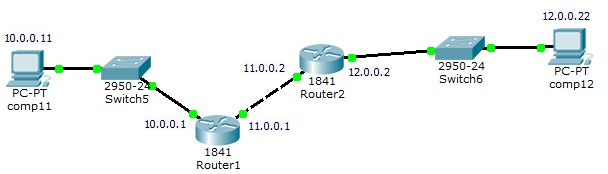
Рис. 7.1. Схема сети.
Создайте сеть, представленную на рис.1. Задайте имена устройств и адресацию, как показано на рис.1.
В данный момент NAT на роутере не настроен, мы можем убедиться в этом, используя режим симуляции.
Перейдите в этот режим и посмотрите состав пакета при прохождении через оба роутера (рис. 7.2).

Рис.7.2. Параметры пакета при прохождении Router2.
При прохождении пакета через второй маршрутизатор IP адрес отправителя не изменился (10.0.0.11).
Сконфигурируем NAT на маршрутизаторе Router1.
Для настройки NAT на роутере нам необходимо будет выполнить следующие шаги:
1. зайти в настройки Router1, во вкладку CLI
2. для входа в режим администратора ввести команду enable (en)
Router> en
Для входа в режим настройки вводим команду config t
Router# config t
3. Интерфейс FastEthernet 0/0 наш внутренний интерфейс, к которому подключены рабочие станции. Для настройки NAT на роутере необходимо это обозначить в настройках. Это можно сделать при помощи следующих команд:
входим в настройки интерфейса:
Router(config)# int FastEthernet 0/0
объявляем интерфейс внутренним интерфейсом:
Router(config-if)# ip nat inside
выходим из настроек интерфейса
Router(config-if)# exit
4. Аналогично настраиваем интерфейс FastEthernet 0/1, который подключен к сети провайдера, лишь с тем различием, что он будет являться внешним интерфейсом NAT:
входим в настройки интерфейса:
Router(config)# int FastEthernet 0/1
объявляем интерфейс внешним интерфейсом NAT:
Router(config-if)# ip nat outside
выходим из настроек интерфейса:
Router(config-if)# exit
5. Задаем пул внешних адресов, в которые будут транслироваться внутренние адреса. Для задания пула, содержащего только один адрес – адрес внешнего интерфейса роутера - необходимо ввести команду:
Router(config)# ip nat pool natpool 11.0.0.0 11.0.0.1 netmask 255.0.0.0
При задании пула адресов необходимо указать первый и последний адреса из входящей в пул последовательности адресов. Если в пуле 1 адрес (как в нашем случае) необходимо укозать его 2 раза.
6. Задаем список доступа:
Router(config)# access-list 34 permit any
Важно: 34 – число от 1 до 99 обозначает № списка доступа и задается администратором. Any – ключевое слово, означает, что список доступа будет разрешать пакеты с любым адресом отправителя.
7. Наконец вводим последнюю команду, которая, собственно, и включает NAT на Router0. Команда, бесспорно, является основной, но без задания всех предыдущих параметров она работать не будет.
Router(config)# ip nat inside source list 34 pool natpool overload
Данная команда говорит роутеру, что у всех пакетов, полученных на внутренний интерфейс и разрешенных списком доступа номер 34, адрес отправителя будет транслирован в адрес из NAT пула “natpool”. Ключ overload указывает, что трансляции будут перегружены, позволяя нескольким внутренним узлам транслироваться на один IP адрес.
Теперь NAT настроен. Можем убедиться в этом послав пакет из любой рабочей станции в подсети на сервер yandex.ru (пакет пройдет). Если мы рассмотрим прохождение пакета подробнее, перейдя в режим симуляции, то увидим, что при прохождении пакета через Router1 адрес отправителя изменился(NAT настроен).
Контрольные вопросы.
1. Опишите все возможные схемы работы службы NAT.
2. Какие частные IP адреса используются службой NAT в каждом классе адресов?
3. Перечислите преимущества и неждостатки службы NAT.
4. Перечислите этапы настройки службы NAT.
5. Опишите схему проверки работы службы NAT.
6. Опишите основные проблемы в работе сервера NAT.